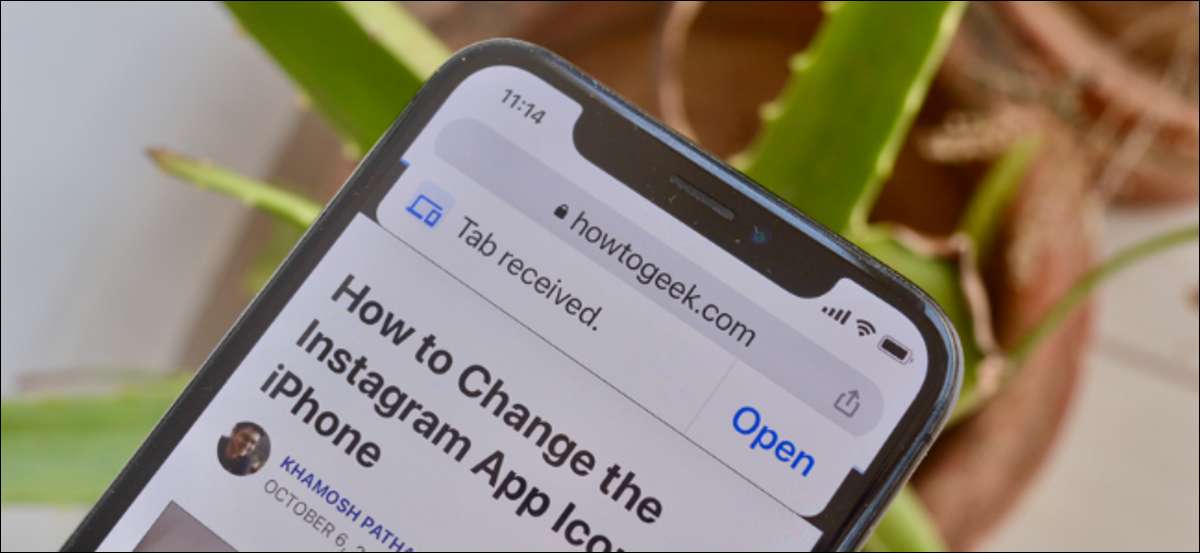
U kunt ervoor zorgen Chrome de standaard webbrowser op uw iPhone en iPad en gebruik het als uw enige browser voor al uw Apple-apparaten. Alleen maar zoals Safari U kunt geopende tabbladen te wisselen tussen uw iPhone, iPad en Mac. Hier is hoe.
Hoe om Chrome Tabs Tussen de iPhone, iPad en Mac
Zolang je bent aangemeld bij hetzelfde Google-account in de Chrome-browser voor je iphone , ipad , en Mac , Kunt u gemakkelijk tabs uitwisselen tussen al uw apparaten. Zorg er wel voor dat de “Sync” functie is ingeschakeld.
In Chrome voor Mac, klikt u op “Profile” knop en zorg ervoor dat het zegt “Sync is ingeschakeld.”
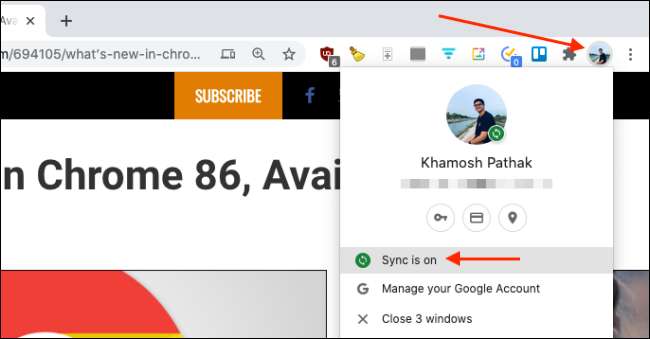
Op uw iPhone of iPad, tikt u op de knop “Menu”, en kies de optie “Instellingen”.
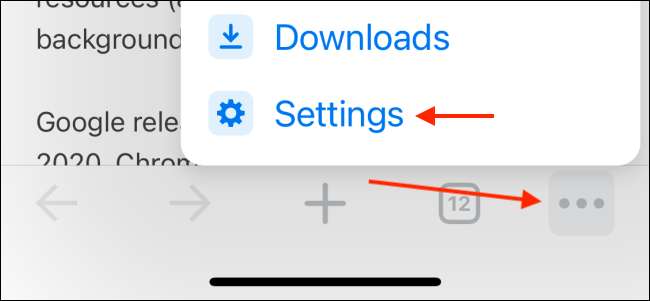
Hier, in het “Sync en Google-services,” zorg ervoor dat het zegt “Sync is ingeschakeld.”
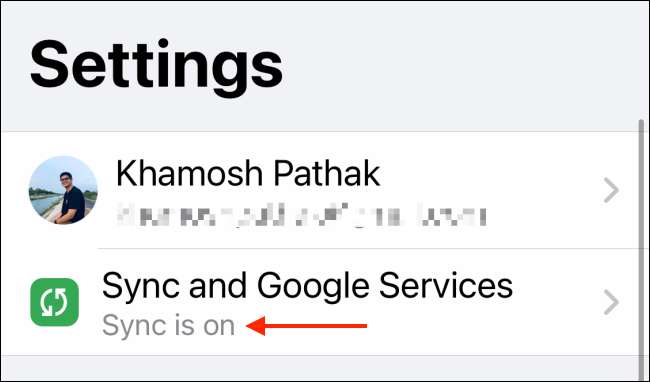
Deze actie zal automatisch alle geopende tabbladen en apparaten in uw Google-account te laten zien. Het proces van de overdracht van tabbladen tussen je iPhone, iPad en Mac is anders op basis van uw apparaat.
tabs die overstappen van Chrome op de Mac naar je iPhone en iPad is heel eenvoudig.
Open de pagina die u wilt verzenden en klik vervolgens op de URL-balk. Hier selecteert u de “Transfer” knop. Van de drop-down, kies een van uw apparaten.
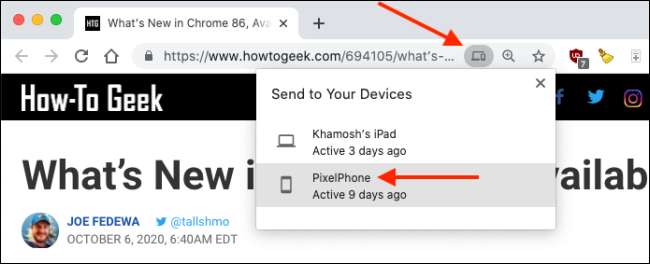
De lip wordt naar het apparaat. Nu, open de “Chrome” app op je iPhone of iPad.
Je ziet een banner te zeggen dat je een tab van een ander apparaat hebben ontvangen. Het blijft hier slechts voor een paar seconden, en als het eenmaal weg is, is er geen manier om het terug te brengen. Hier, op de knop “Open” om het tabblad te openen.
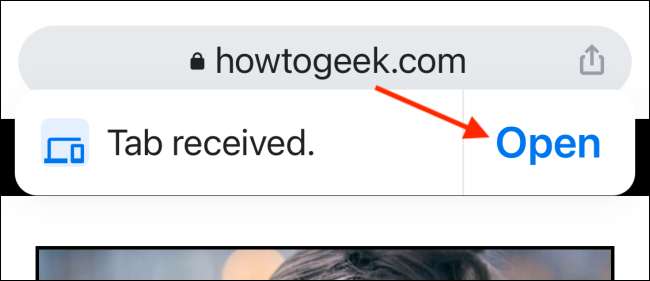
een tab het overbrengen van de iPhone of iPad naar Mac (of een andere iPhone of iPad) is een langer proces.
Open de website die u wilt overbrengen naar een ander apparaat en tik op de knop “Delen” van de URL-balk.
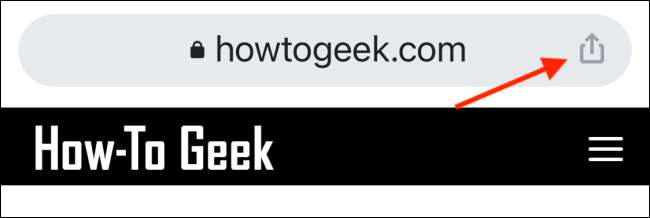
Hier kiest u de “Verzenden naar uw apparaten” optie.
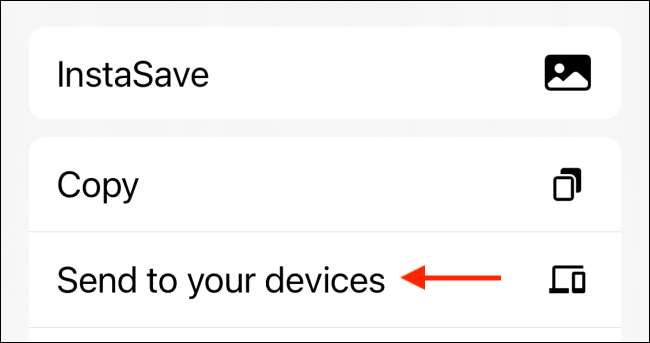
U vindt alle beschikbare apparaten te zien. Kies uw apparaat, scroll naar beneden en tik op de “naar uw toestel” optie.
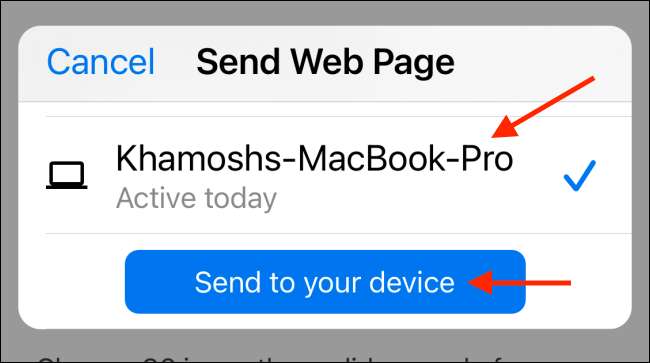
Als u het tabblad verzonden naar uw Mac, krijg je een melding over het te zien. Als u de melding klikt, wordt de website te openen in een nieuw tabblad.
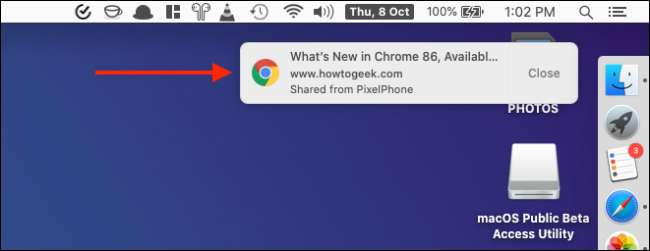
Als u het tabblad verzonden naar uw iPad, ziet u een “Tab Ontvangen” banner in de Chrome-app. Tik op de knop “Open” om de website te openen in een nieuwe pagina.

Hoe kan Open Chrome Tabs van andere Apple-apparaten
Het overzetten tabs is geweldig als je beide apparaten open en het uitvoeren van de Chrome-app. Als u op de “Open Tabs” functie te kunnen gebruiken in de geschiedenis sectie Chrome, kunt u tabs vanaf je iPhone of iPad te openen zonder ze aan te raken.
Om dit te gebruiken vanaf je Mac app, opent u de Chrome-browser en klik op de knop “Menu”. Hier gaat u naar de sectie “Geschiedenis”. U zult tabs zien van al uw andere apparaten hier. Klik op een website om deze te openen.
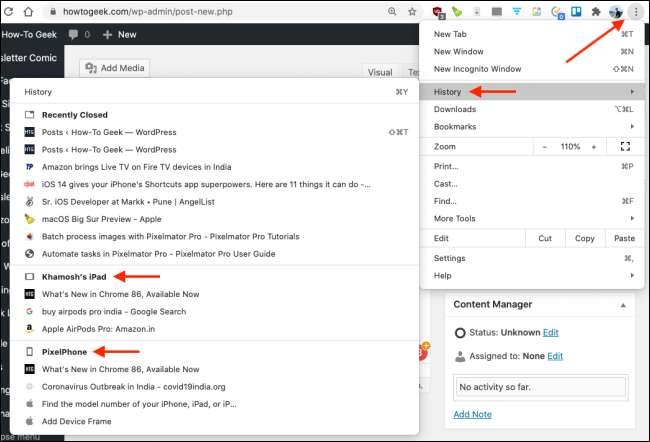
U kunt ook alle geopende tabbladen van een bepaald apparaat uit de sectie Geschiedenis in het menu (gebruik de Chrome sneltoets Command + Y). Hier kiest u de “Tabs van andere apparaten” optie in de zijbalk.

Op uw iPhone of iPad, kunt u deze functie van andere apparaten in het tabblad switcher. Open de “Chrome” app op je iPhone of iPad en tik op de “Tabs” knop.
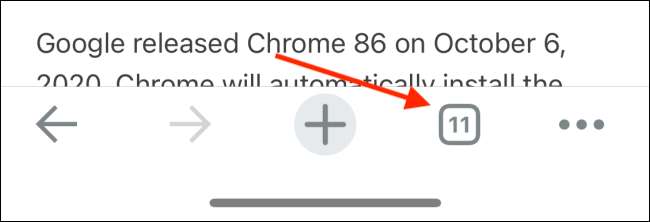
Vanaf de top van het scherm, over te schakelen naar het tabblad “Devices”. Scroll naar beneden om geopende tabbladen te zien van al uw andere apparaten. Selecteer een webpagina om het te openen op je iPhone of iPad.
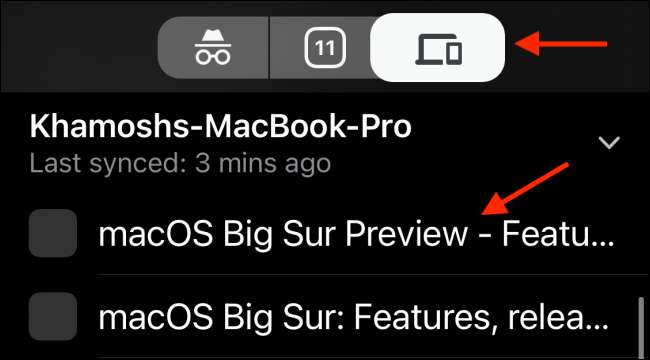
Wilt u een eenvoudigere manier om alle geopende Chrome tabbladen op de Mac te organiseren? U kunt gebruik maken van de Tabbladgroepen feature aan verschillende groepen voor gerelateerde tabs creëren.
VERWANT: Hoe kan samenvouwen en verbergen Tab groepen in Google Chrome







